Étape 01Pour commencer, vous devez télécharger et installer HitPaw Enregistreur d'écran sur votre ordinateur.
Comment Choisir un Bon Enregistreur d'écran pour PC

Il nous arrive tous d'avoir besoin d'une solution de capture d'écran pour créer une vidéo à partir de son ordinateur. Nombreux sont les logiciels qui font cette tâche, mais la qualité n'est pas toujours à la hauteur, certains outils capture l'image mais sans la voix, d'autres ne sont pas assez flexibles. Nous avons donc décider de couvrir sur cette article quelques logiciels dédiés à la prise d'écran sous forme de vidéo pour éventuellement vous proposer vers la fin l'enregistreur d'écran pour PC le plus jugé pratique.
Top 4 des Logiciels Enregistreur d'Ecran pour Windows et Mac
Sur cette partie, on va s'intéresser aux quatre top programmes enregistreur d'écran pour PC avec installation. On va vous faire part également d'un aperçu sur la manière d'utilisation avec l'ensemble des avantages et inconvénients éventuels.
Ci-après est donc la liste des meilleures solutions d'enregistrement d'écran :
1. HitPaw Enregistreur d'écran
Le premier logiciel estHitPaw Enregistreur d'écran fonctionnant sous l'environnement Windows ainsi que MacOs pour MacBook. Si HitPaw vient en tête de la liste c'est parce que cet outil est à la fois pratique et facile à utiliser. Vous avez le choix entre une version gratuite comme vous pouvez opter pour une licence d'utilisation. Côté configurations requises, cet enregistreur d'écran pour PC consomme très peu de ressources CPU et de mémoire vive ce qui est d'ailleurs l'un de ses attraits principaux.
Celles-ci sont donc les étapes de l'utilisation à suivre :
Étape 02Lancer HitPaw Enregistreur d'écran, cliquez sur « Enregistrement d'écran » pour enregistrer votre écran.
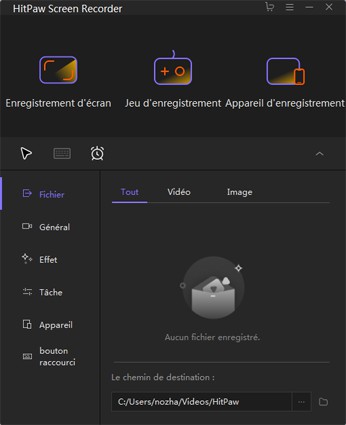
Sur le menu « Fichier », tous vos enregistrements images et vidéos sont listés. En bas de l'interface, vous avez la main pour préciser où stocker vos fichiers.
Étape 03Définir les paramètres
Sur le menu « Général », vous pouvez spécifier vos paramètres d'enregistrement y compris le nombre d'fps par seconde, la résolution et le format du fichier à exporter.
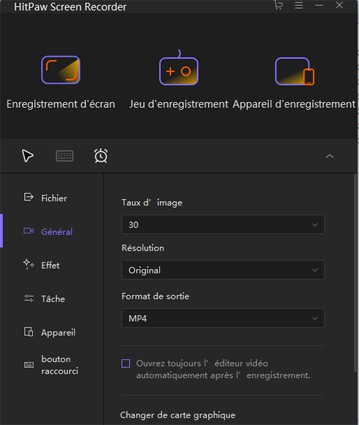
Étape 04Régler l'équipement d'accès
Sur le menu « Appareil », vous pouvez préciser la source du son – microphone ou audio du système – et d'image (soit Webcam soit écran).
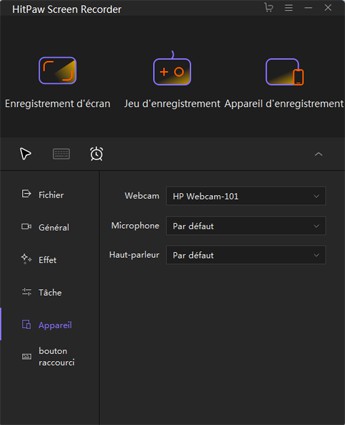
2. Apowersoft enregistreur d'écran - Apowersoft Screen Recorder
L'enregistreur d'écran gratuit Apowersoft pour PC est une autre solution fiable qui permet aux utilisateurs d'enregistrer facilement l'écran de leur ordinateur. Apowerosft offre une expérience d'utilisation flexible avec la possibilité de choisir entre plusieurs sources d'audio, d'enregistrer l'écran en entier ou bien juste une zone bien déterminée etc.
Avantages : Apowersoft offre gratuitement plusieurs options d'enregistrement, et avec la version Pro, plusieurs fonctionnalités avancées sont encore accessibles.
Inconvénients : Apowersoft enregistreur d'écran n'est pour l'instant disponible que pour le système d'exploitation Windows.
3. Open Broadcaster Software(OBS)
L'enregistreur d'écran pour pc Open Broadcaster Software présente une solution d'enregistrement convivial avec une interface simple et sans trop d'options complexes. OBS serait un bon choix pour enregistrer des vidéos simples et rapides.
Avantages : Les enregistrements faits via OBS ne comportent pas de filigrane d'autant plus que le logiciel fonctionne sous l'environnement Windows, Linux ainsi que Mac.
Inconvénients : Cet enregistreur d'écran est simple à utiliser mais peut ne pas comprendre suffisamment d'options pour réaliser des enregistrements professionnels.
4. QuickTime Player
QuickTime Player est un enregistreur d'écran alternatif, ce software est édité par Apple mais une version Windows est aussi disponible. Cette solution offre également l'option de capture de la totalité ou partie de l'écran avec la possibilité d'enregistrer la voix – en parallèle avec l'audio du système – via le microphone intégré de votre PC.
Avantages : QuickTime Player est disponible sur Apple et les utilisateurs qui possèdent un MacBook peuvent en profiter aussi.
Inconvénients : La version Windows du logiciel n'est plus supportée par Apple et l'enregistreur peut présenter des bogues éventuels.
Top 4 des Logiciels Enregistreur d'écran en Ligne
1. HitPaw Enregistreur d'écran en ligne
HitPaw vous offre également un enregistreur d'écran en ligne, cet outil vous permet d'enregistrer des vidéos depuis votre navigateur sans avoir besoin à installer quoique ce soit. Pour commencer un enregistrement, il vous suffit de naviguer sur la page de l'application en ligne surHitPaw Enregistreur d'écran en ligne et de choisir vos paramètres.
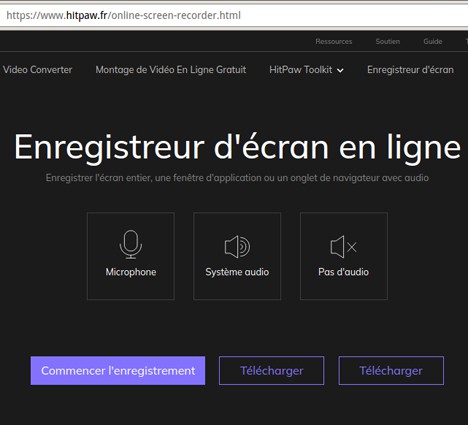
Cet enregistreur d'écran pour pc est gratuit à utiliser, pour la capture du son, vous avez le choix entre le microphone de votre ordinateur, l'audio du système ou bien enregistrer sans audio. Tâchez juste à accorder à HitPaw les accès nécessaires selon les paramètres choisis pour votre d'enregistrement.
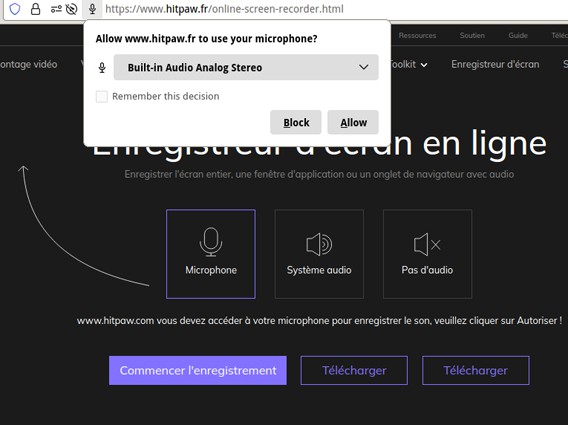
De même pour l'écran, vous avez l'option d'enregistrer l'écran en entier comme vous pouvez sélectionner une fenêtre bien déterminée soir sur votre navigateur lui-même ou sur votre ordinateur.
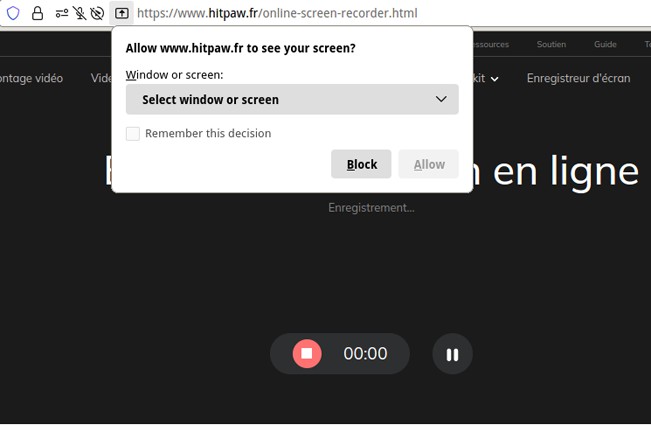
Après avoir terminé votre enregistrement, vous pouvez procéder au téléchargement de votre vidéo pour la sauvegarder sur votre PC.
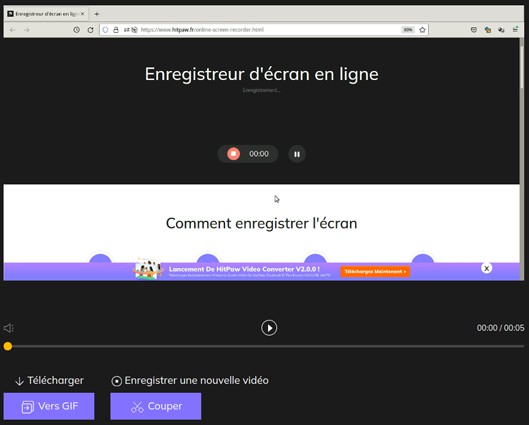
2. Apowersoft Enregistreur d'écran gratuit en ligne
L'enregistreur d'écran en ligne Apowersoft est une solution qui offre aussi la fonctionnalité d'enregistrer l'écran de son ordinateur. En quelques clics, vous pouvez configurer vos paramètres de son et d'image et commencer à prendre des vidéos en illimité à travers votre navigateur. Une fois terminé l'enregistrement de votre activité, vous pouvez exporter la vidéo en plusieurs formats y compris MP4, AVI etc.
Avantages : C'est un enregistreur d'écran gratuit qui fonctionne dans tous les systèmes d'exploitation, il est simple à utiliser, et plusieurs extensions de vidéos sont supportées.
Inconvénients : La solution nécessite une connexion internet comme il n'est pas possible de sélectionner la zone à enregistrer.
3. ANYMP4
ANYMP4 est un enregistreur d'écran pour pc qui permet de capturer en vidéo ce qui se passe sur votre écran. Cette solution est disponible en ligne et ne nécessite aucune installation. Il suffit de se rendre sur la page du service en ligne pour commencer à enregistrer des vidéos.
Avantages : Enregistreur flexible avec possibilité de sélectionner partie ou totalité de votre écran. Il supporte l'environnement Windows, Mac ainsi que Linux.
Inconvénients : Il faut rester connecté pour pouvoir continuer d'enregistrer d'autant plus que les fonctionnalités offertes pour la version gratuite restent très limitées.
4. Aiseesoft
Aiseesoft est un enregistreur d'écran similaire aux applications en ligne précédentes à travers lequel vous pouvez capturer directement des vidéos de votre écran depuis n'importe quel navigateur. Vous pouvez l'utiliser sur tous les environnements sur PC car aucune installation n'est requise.
Avantages : Aiseesoft est un enregistreur d'écran pour pc gratuit avec une version payante, cette solution fonctionne sur des machines avec très peu de ressources.
Inconvénients : La qualité des vidéos pour la version gratuite ne dépasse 24 fps et la majorité des options avancées sont seulement accessibles sur la version payante.
FAQ sur Les Enregistreurs d’écran Gratuits et Payants
1. Parmi les outils d'enregistrement vidéo gratuits ou payants mentionnés ci-dessus, quel est le meilleur outil à utiliser ?
- Parmi toutes les solutions d'enregistrement citées sur cet article, si nous devions choisir une seule, ce serait HitPaw Enregistreur d'écran pour PC. La raison de ce choix est : le logiciel dispose de fonctionnalités diverses et permet de capturer des vidéos professionnelles et de haute qualité.
2. Comment puis-je obtenir mes vidéos enregistrées sans filigrane ?
- Pour enregistrer des vidéos sans filigrane, pensez à utiliserHitPaw Suppression de filigrane. En quelques clics, vous pouvez importer votre vidéo sur l'outil, sélectionner la filigrane que vous souhaitez enlever, et en une seconde, votre vidéo est prête à être exportée sans aucune marque.
3. L'outil d’enregistreur d'écran en ligne est-il lent à utiliser ?
- Les outils d'enregistrement d'écran en ligne sont en général un peu lents par rapport aux logiciels qui s'installent encore plus si votre PC n'est pas trop puissant en ressources graphiques, en RAM et CPU.
Conclusion
À l'issue de la comparaison que vous avons faite sur cette article, l'enregistreur d'écran pour pc que nous vous recommandions serait HitPaw. En effet, c'est le logiciel qui combine à la fois la simplicité d'utilisation – avec une interface utilisateur très conviviale – et la qualité d'enregistrement des vidéos.






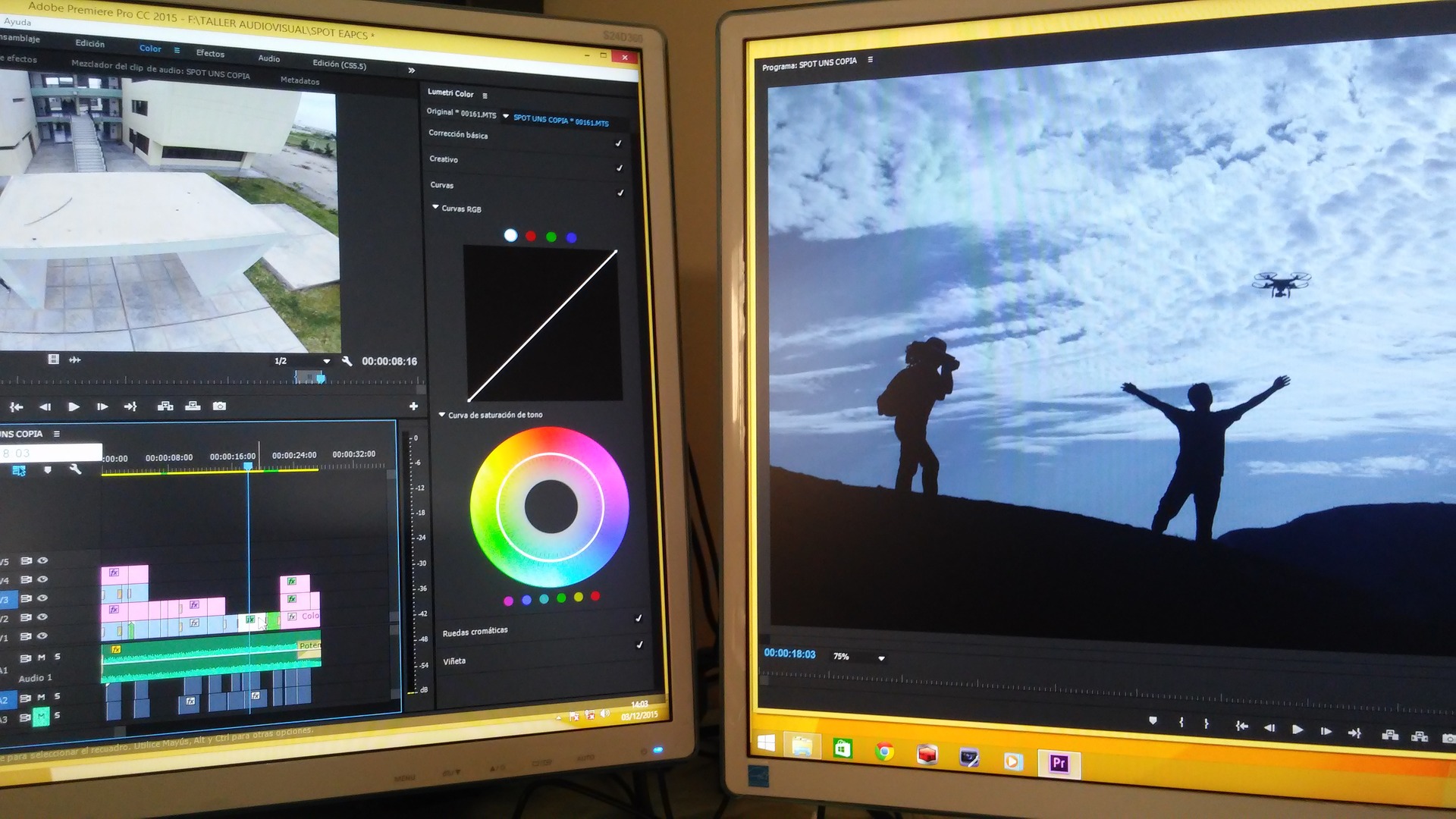


Participez à la discussion et partagez votre voix ici
Laissez un commentaire
Créez votre évaluation pour HitPaw articles